Xác thực hai yếu tố¶
Xác thực hai yếu tố ("2FA") là một cách tốt để cải thiện bảo mật của một tài khoản, để làm cho ít có khả năng một người khác sẽ quản lý để đăng nhập thay vì bạn.
Trên thực tế, nó có nghĩa là lưu trữ một bí mật bên trong một Authenticator (thường là điện thoại di động của bạn) và trao đổi mã từ trình xác thực khi bạn cố gắng đăng nhập.
Điều này có nghĩa là một kẻ tấn công cần cả hai để đoán (hoặc tìm thấy) mật khẩu của bạn và để truy cập (hoặc đánh cắp) trình xác thực của bạn, một đề xuất khó khăn hơn so với cái này hoặc một đề xuất khác.
Yêu cầu¶
Ghi chú
Những danh sách này chỉ là các ví dụ, chúng không phải là sự chứng thực của bất kỳ phần mềm cụ thể nào.
Nếu bạn chưa có, bạn sẽ cần chọn một trình xác thực.
Phone-based authenticators are the easiest and most common so we will assume you'll pick and install one on your phone, examples include Authy, FreeOTP, Google Authenticator, LastPass Authenticator, Microsoft Authenticator, ...; password managers also commonly include 2FA support e.g. 1Password, Bitwarden, ...
Vì lợi ích của cuộc biểu tình, chúng tôi sẽ sử dụng Google Authenticator (không phải vì nó là tốt mà vì nó khá phổ biến).
Thiết lập xác thực hai yếu tố¶
Khi bạn có trình xác thực lựa chọn của mình, hãy truy cập phiên bản Odoo mà bạn muốn thiết lập 2FA, sau đó mở Preferences (hoặc :guilabel:`Hồ sơ của tôi '):
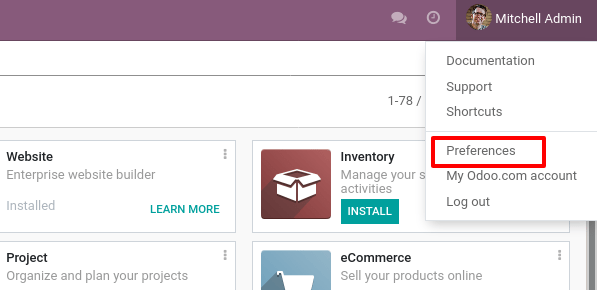
Mở tab Account Security, sau đó nhấp vào :guilabel:`Bật nút Xác thực hai yếu tố `:
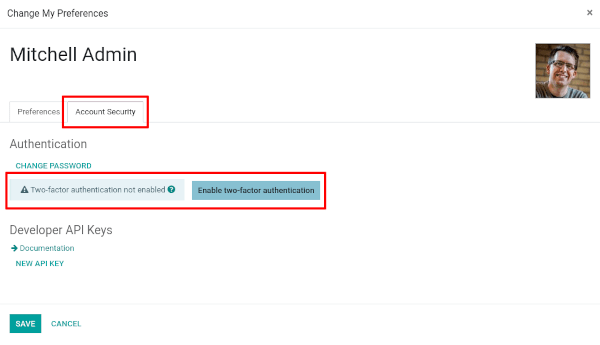
Vì đây là một hành động nhạy cảm với bảo mật, bạn sẽ cần nhập mật khẩu của mình:
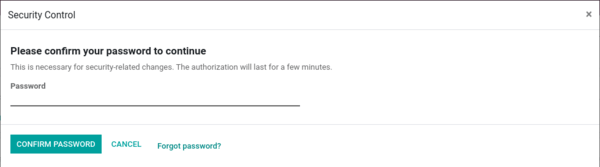
Sau đó, bạn sẽ thấy màn hình này với mã vạch:
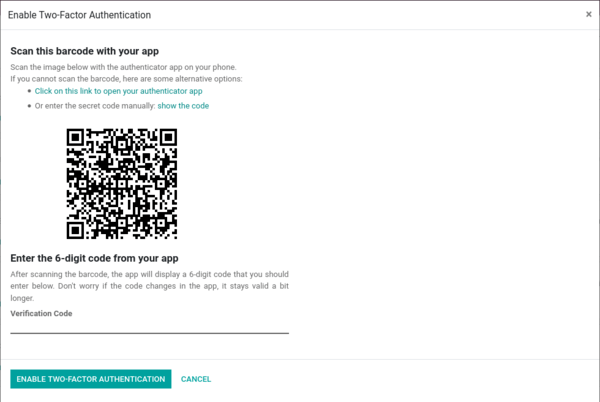
Trong hầu hết các ứng dụng, bạn có thể chỉ cần quét mã vạch thông qua trình xác thực bạn chọn, trình xác thực sau đó sẽ chăm sóc tất cả các thiết lập:
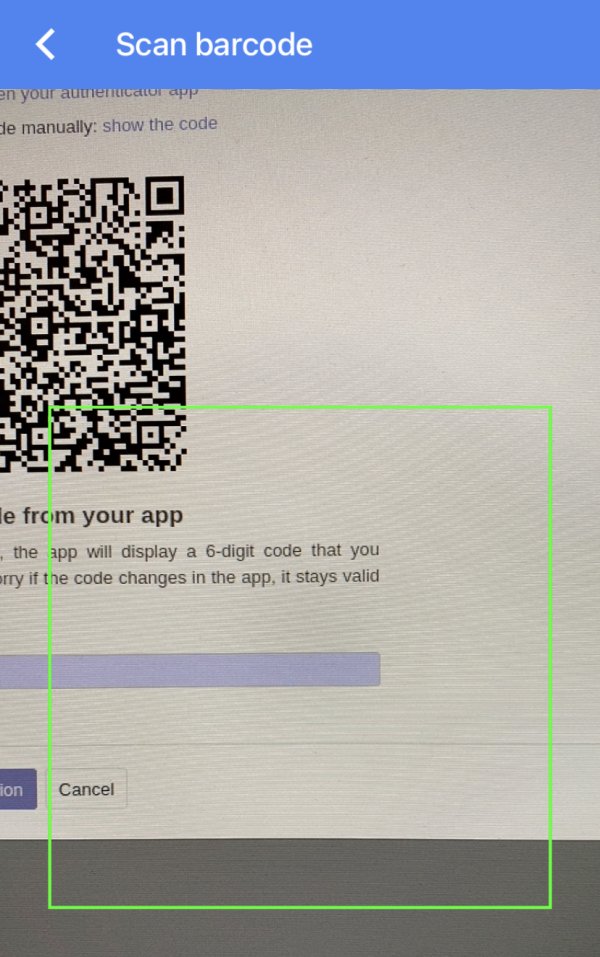
Ghi chú
Nếu bạn không thể quét màn hình (ví dụ: vì bạn đang thực hiện thiết lập này trên cùng một điện thoại với ứng dụng Authenticator), bạn có thể nhấp vào liên kết được cung cấp hoặc sao chép bí mật để thiết lập thủ công trình xác thực của bạn:
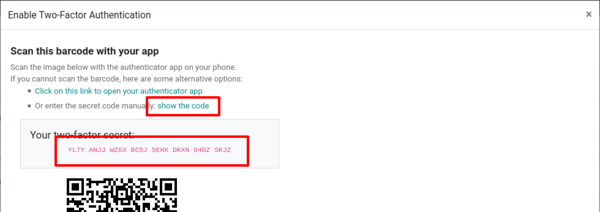
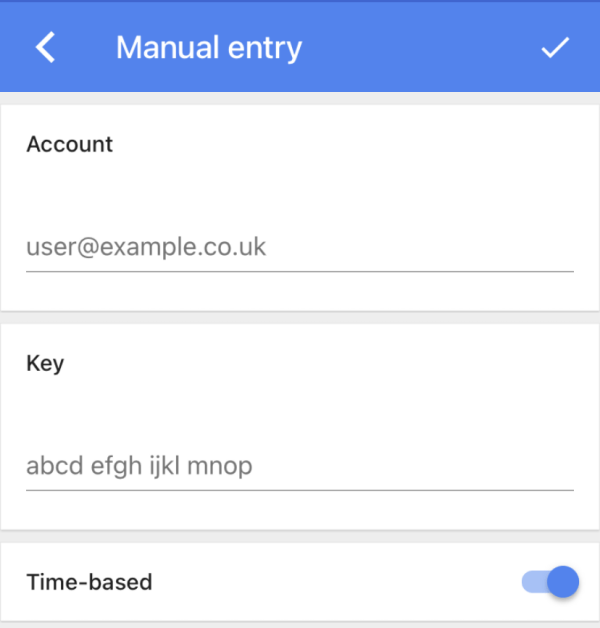
Khi điều này được thực hiện, trình xác thực sẽ hiển thị một mã xác minh với một số thông tin nhận dạng hữu ích (ví dụ: tên miền và đăng nhập mà mã là):
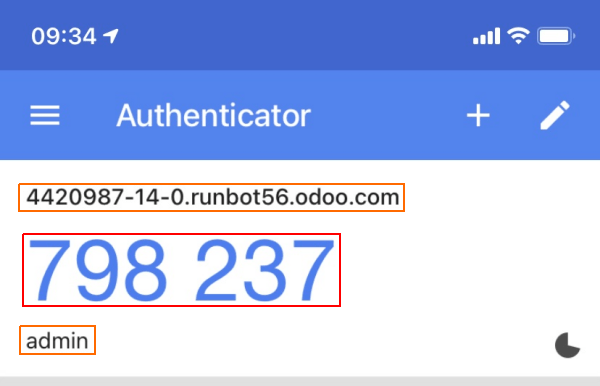
Bây giờ bạn có thể nhập mã vào trường Mã xác minh, sau đó nhấp vào nút :guilabel:`Kích hoạt nút Xác thực hai yếu tố.
Xin chúc mừng, tài khoản của bạn hiện được bảo vệ bởi xác thực hai yếu tố!
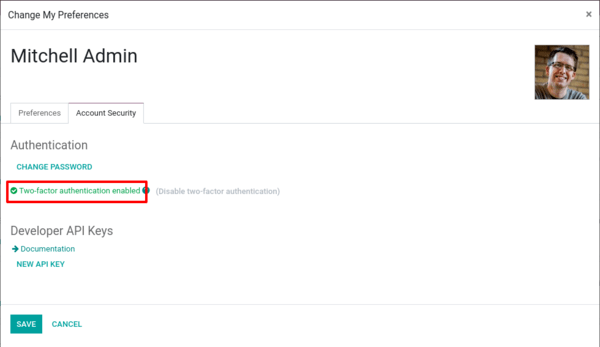
Đăng nhập¶
Bây giờ bạn nên :guilabel:'Đăng xuất' để theo dõi.
Trên trang đăng nhập, nhập tên người dùng và mật khẩu của tài khoản mà bạn đã thiết lập :abbr:`2FA (Xác thực hai yếu tố), thay vì nhập ngay ODOO, giờ đây bạn sẽ nhận được màn hình đăng nhập thứ hai:
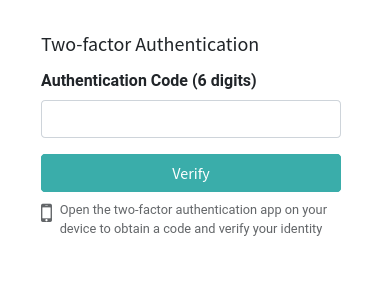
Nhận trình xác thực của bạn, nhập mã mà nó cung cấp cho miền và tài khoản, xác thực và bây giờ bạn đang ở.
Và đó là nó. Từ giờ trở đi, trừ khi bạn vô hiệu hóa 2FA Bạn sẽ có quy trình đăng nhập hai bước thay vì quy trình một bước cũ.
Nguy hiểm
Đừng mất trình xác thực của bạn, nếu bạn làm như vậy, bạn sẽ cần một quản trị viên odoo để vô hiệu hóa :abbr:`2FA (Xác thực hai yếu tố) trên tài khoản.